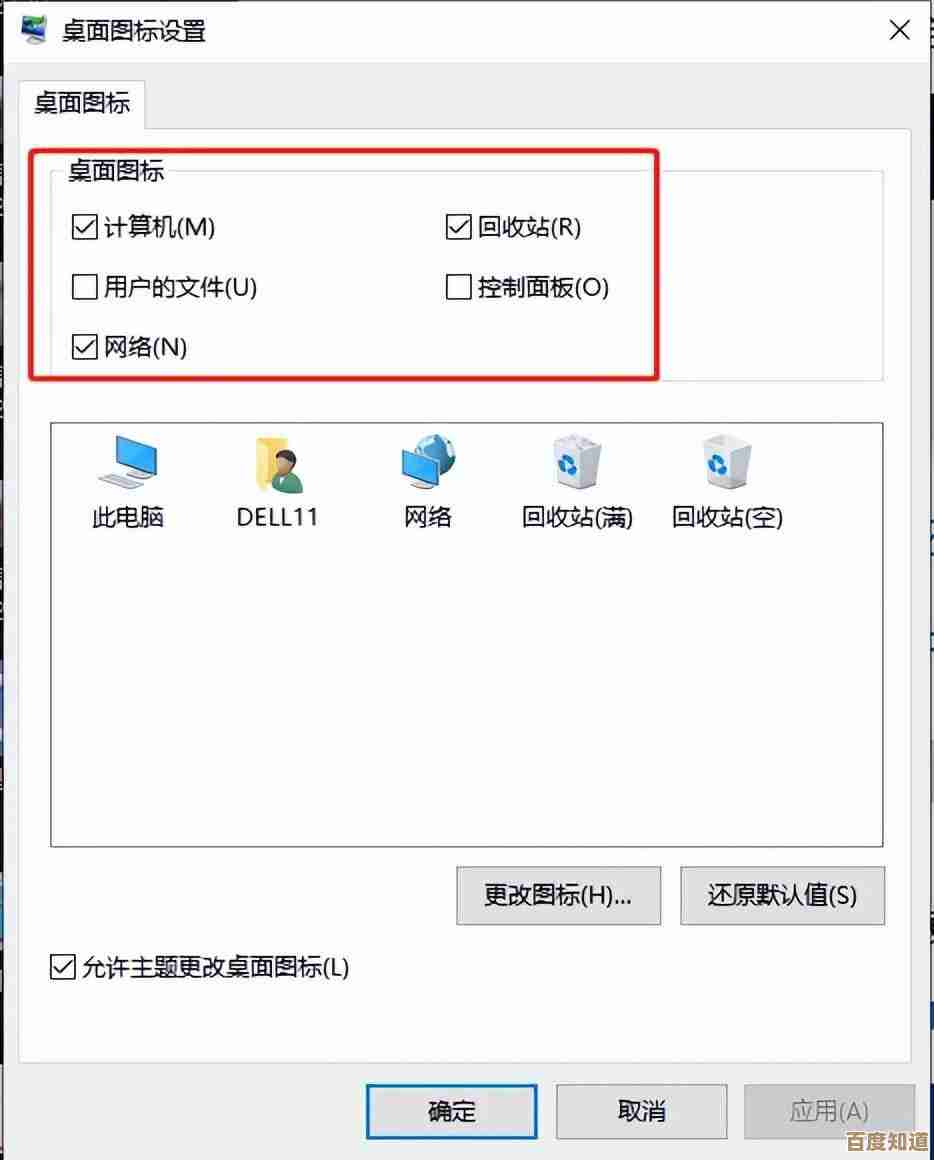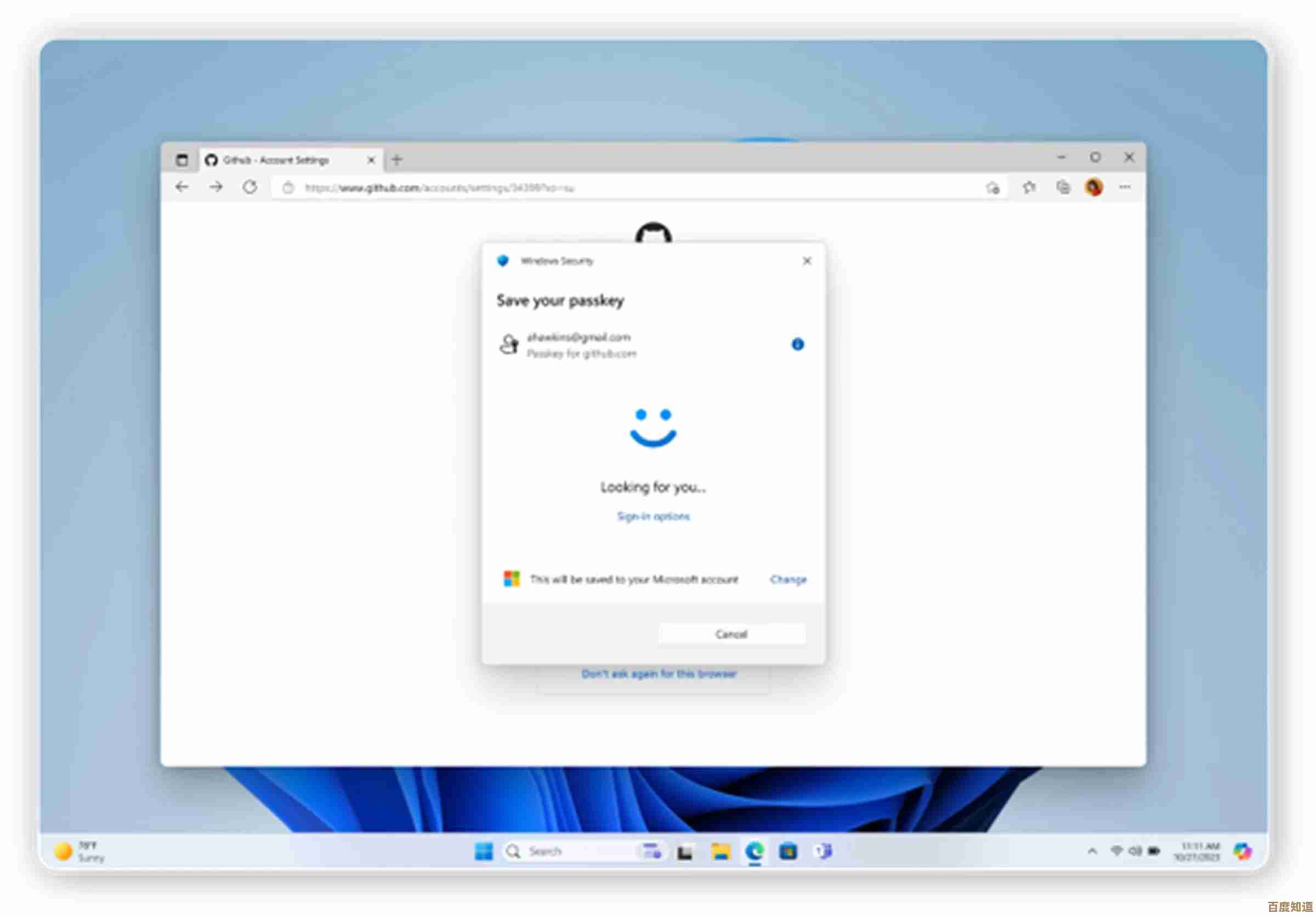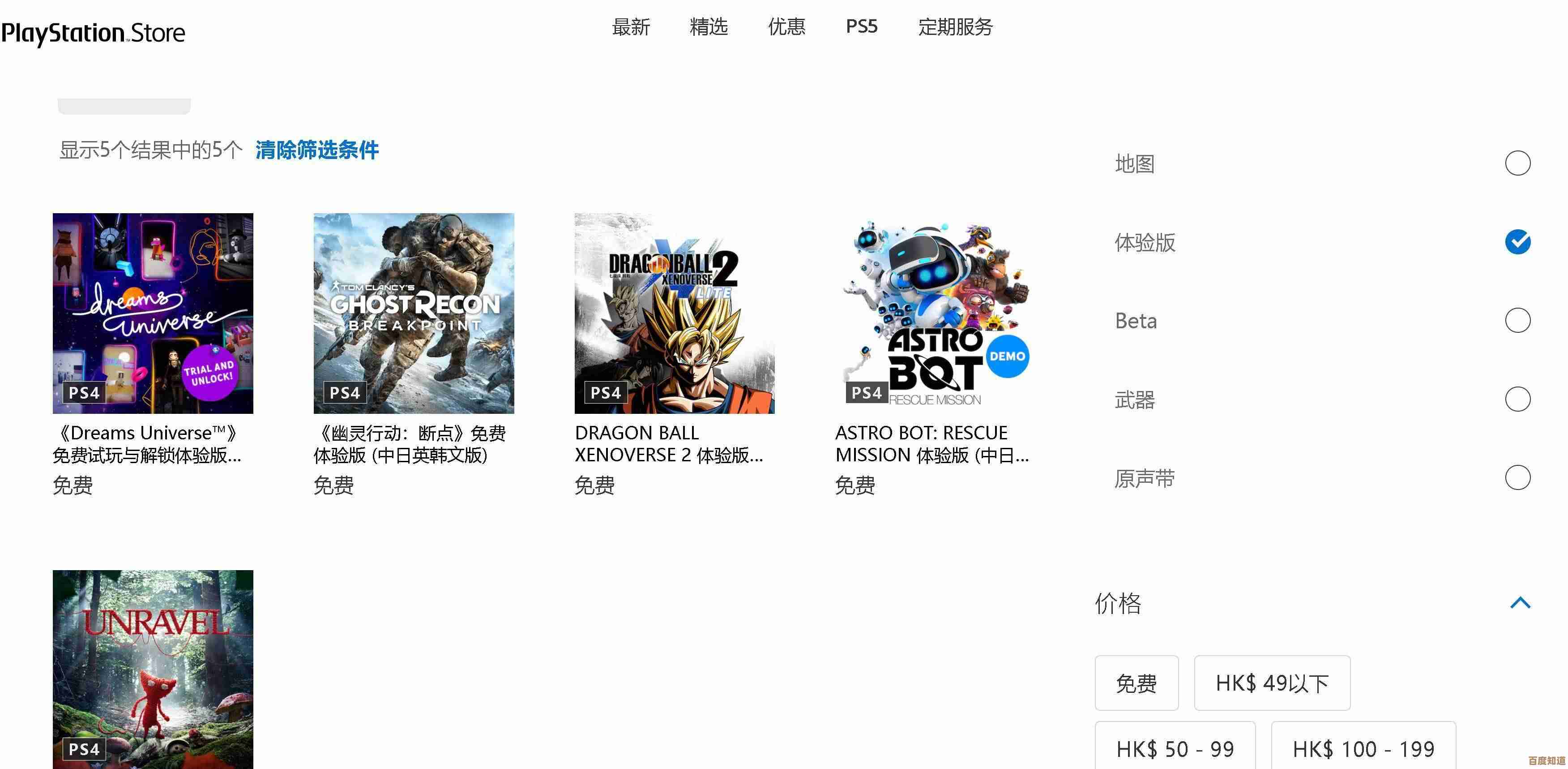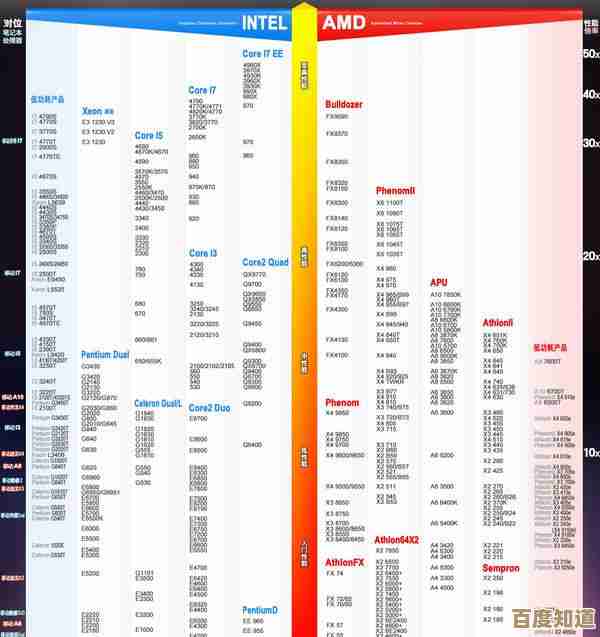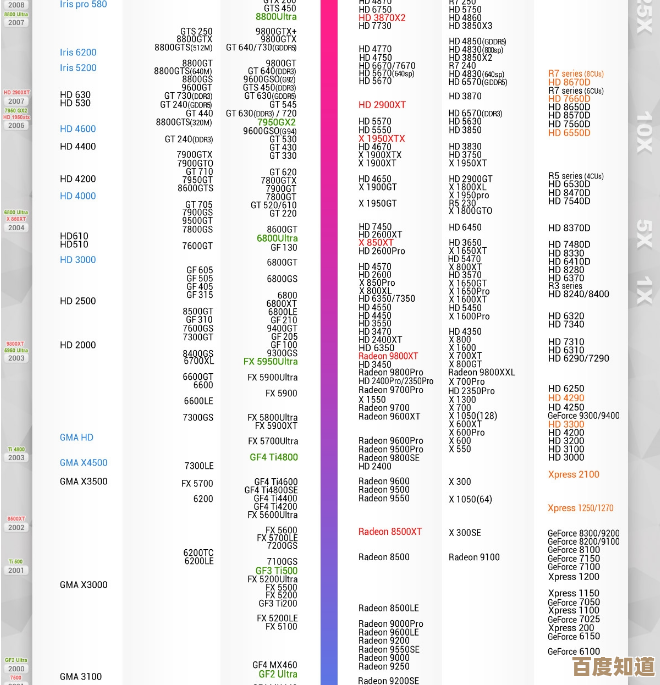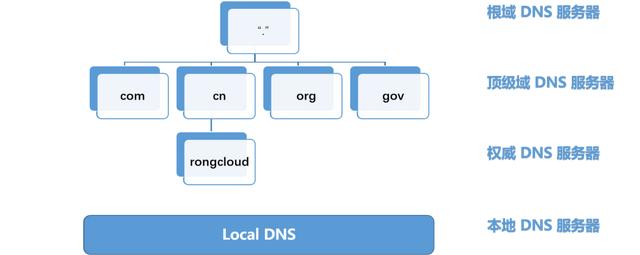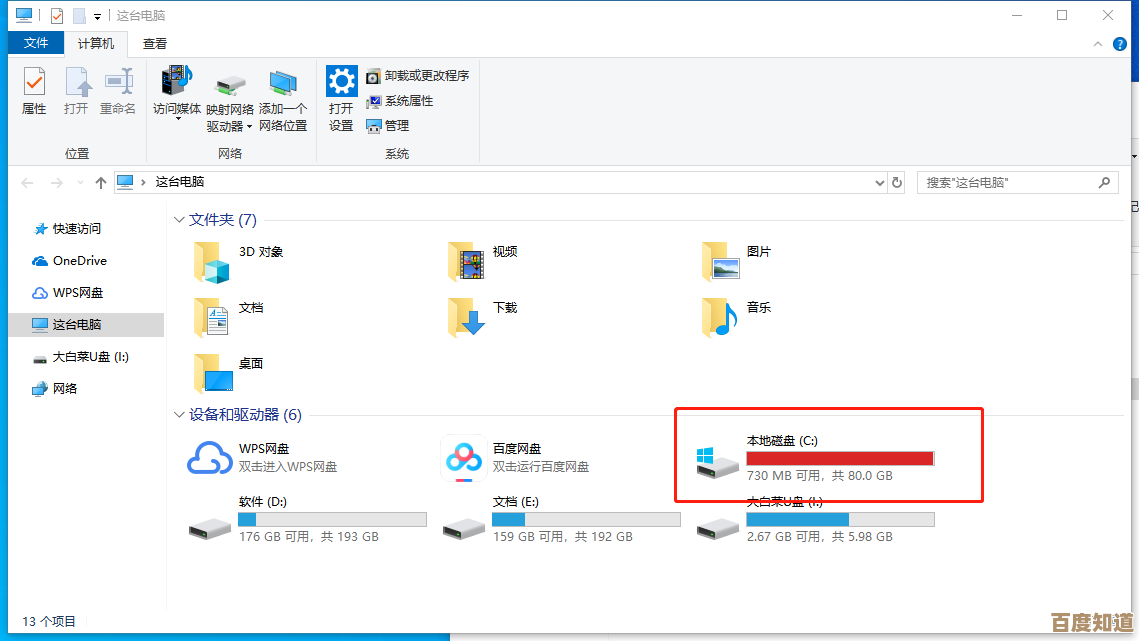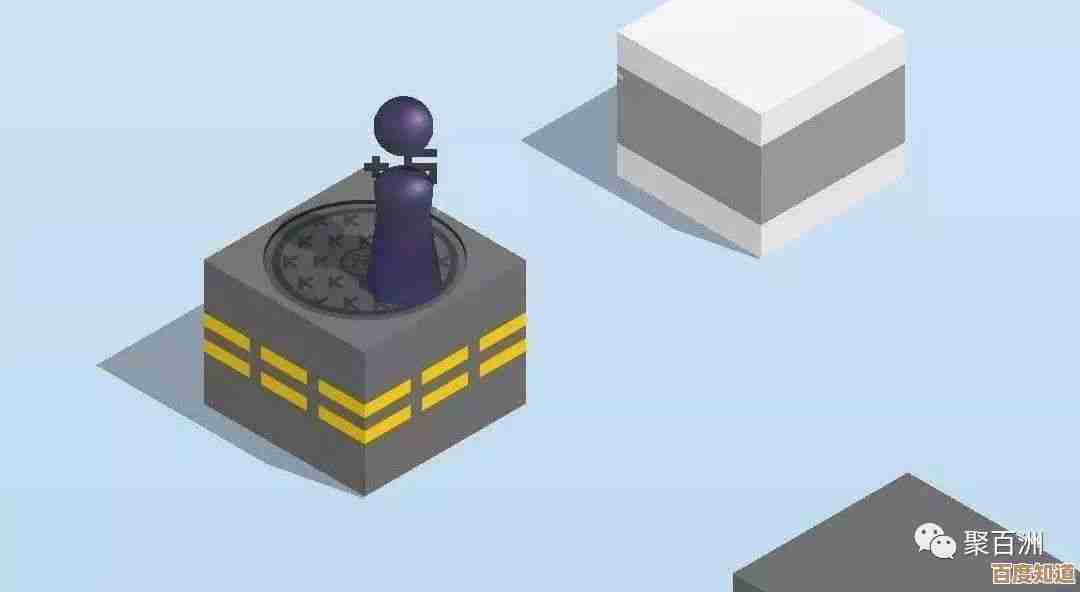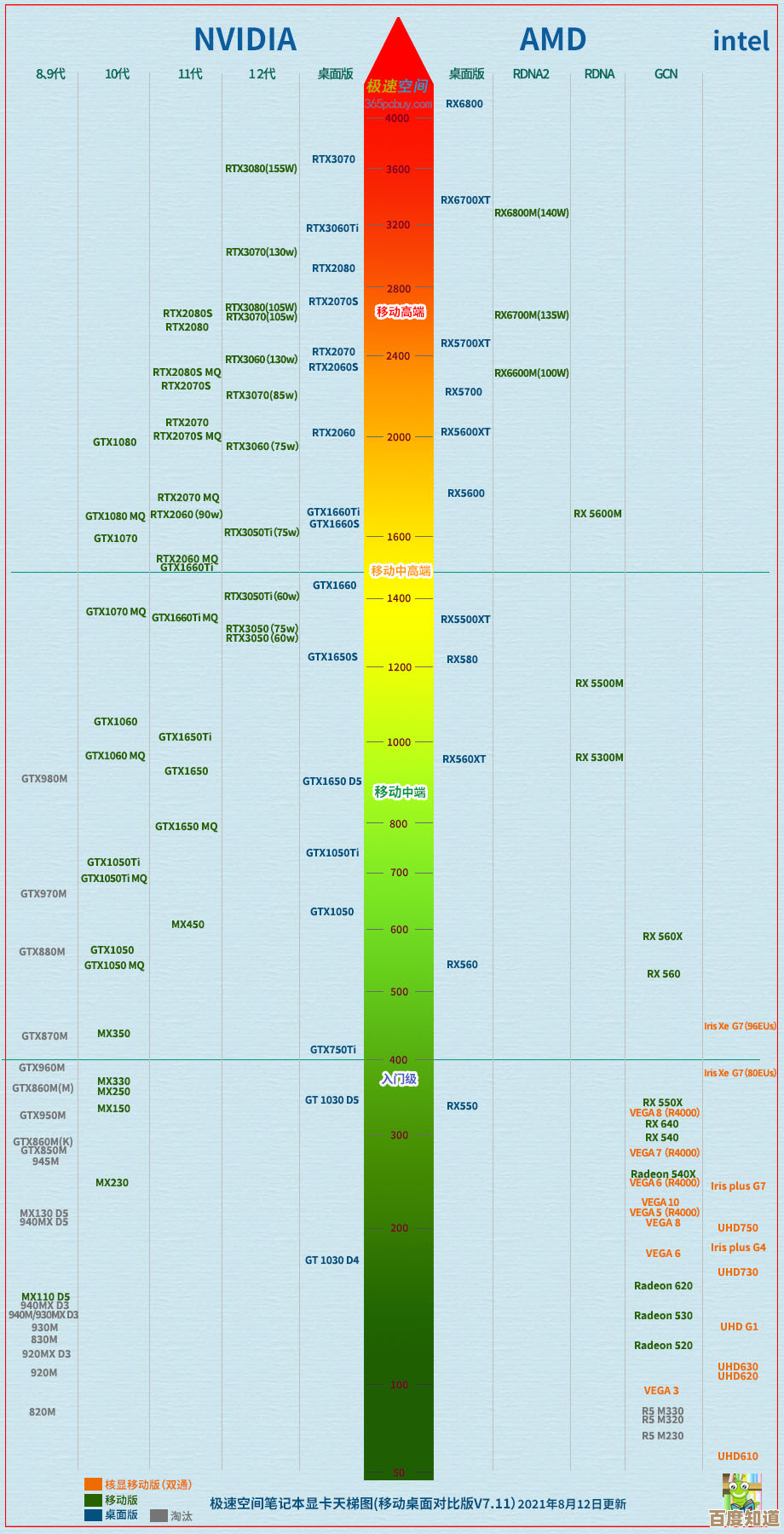智能磁盘分区技巧:有效管理存储空间并加速数据操作流程
- 游戏动态
- 2025-10-27 15:44:54
- 1
根据PCWorld杂志和How-To Geek网站的技术文章,管理磁盘分区有几个实用的技巧,可以让电脑运行更顺畅。
分清系统盘和数据盘 这是最基本也最重要的原则,你的操作系统(比如Windows)应该单独安装在一个分区里(通常是C盘),根据How-To Geek的建议,将个人文件(如文档、图片、下载内容)存放在另一个独立的分区(比如D盘),这样做的好处是,万一系统崩溃需要重装,你只需要格式化C盘,而D盘上的所有个人数据都会安然无恙,非常安全。
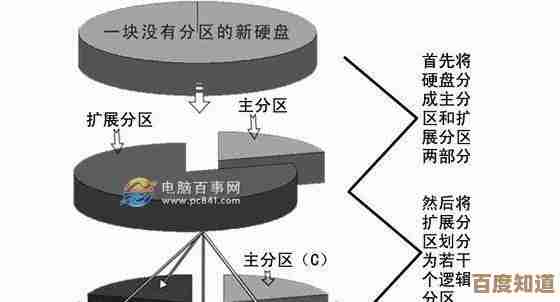
给系统盘留足空间 PCWorld的专家强调,永远不要让系统盘(C盘)的空间被塞满,当C盘空间不足时,Windows的运行速度会明显变慢,因为系统需要空闲空间来进行临时文件交换和日常操作,一个经验法则是,确保C盘至少有15-20%的剩余空间,如果你的C盘是256GB的固态硬盘,那么最好保持至少40GB的空闲空间。
利用分区工具调整大小 你不需要一次性就把分区大小定死,Windows系统自带的“磁盘管理”工具可以让你在不丢失数据的情况下,缩小一个分区,并用腾出来的空间创建新分区或扩大另一个分区,如果你的D盘空间很大但几乎没用,而C盘快满了,你可以从D盘“借”一些空间给C盘,How-To Geek指出,这个操作虽然方便,但在操作前最好还是备份重要数据,以防万一。

为固态硬盘(SSD)进行4K对齐 如果你使用的是固态硬盘,这一点对速度影响很大,根据PCWorld的测试,4K对齐能显著提升SSD的读写效率,好消息是,现在大多数新硬盘和分区工具在初始化时都会自动帮你做好4K对齐,你只需要在使用新硬盘或重新分区时,留意一下分区工具的设置选项,确保“对齐到”的数值是4096扇区或其倍数即可。
定期清理和整理 对于传统的机械硬盘,定期进行“磁盘碎片整理”可以加快文件读取速度,因为它能把分散的文件碎片重新拼凑在一起,但How-To Geek特别提醒,这个功能是针对机械硬盘的,如果你的电脑用的是固态硬盘,千万不要进行碎片整理,因为这不仅对提速没帮助,还会损耗SSD的寿命,对于SSD,Windows系统会自动运行一种叫“TRIM”的优化,你只需要确保这个功能是开启的就行。
智能分区的核心就是“分开存放、留足余地、善用工具、针对优化”,这样做不仅能保护你的数据安全,还能让电脑长时间保持流畅。
本文由符海莹于2025-10-27发表在笙亿网络策划,如有疑问,请联系我们。
本文链接:http://www.haoid.cn/yxdt/48088.html